アンプシミュレターは Fractal Audio Systems Axe-Fx II を使用しています。(画像はXL)
このシステムの中に「Looper」という機能があります。

これを使えばDTMを立ち上げなくても、簡単なアドリブ練習が出来る。
TwitterやInstagramなどに動画をUPする時にAXEの良い音で投稿できる。
などなど考えました。
で、Looperはどうやって使うのかな?
検索してみると、Fractal Audio Systems の専用コントローラーの「 MFC-101 」を使えば足元で操作出来るらしい。
これを使った動画はたくさんある。
・・・
そうじゃないんだよ。
MFC-101は持っていないんよ!!
MFC-101を使わない方法を調べてみると・・・全然情報がない。
ということで色々と調べて試して聞いて、専用コントローラーを使わないでLooperを使う方法を見つけました!!!
MFC-101を持っていない人で、Looperを使いたい方の参考になれば嬉しいです^^
Axe FX専用コントローラー無しでLooperを使う簡単な方法
詳しい説明は後ほど書くとして、Looperを使うためには以下の手順が必要です。
説明通りに進めれば5~10分で作業完了というとても簡単な方法です!
外部ペダルで操作できるようAxe内の設定を変更する
まずは設定を変更します。
AXE本体の I/O 内の設定変更
AXE本体にある I/O ボタンを押します。
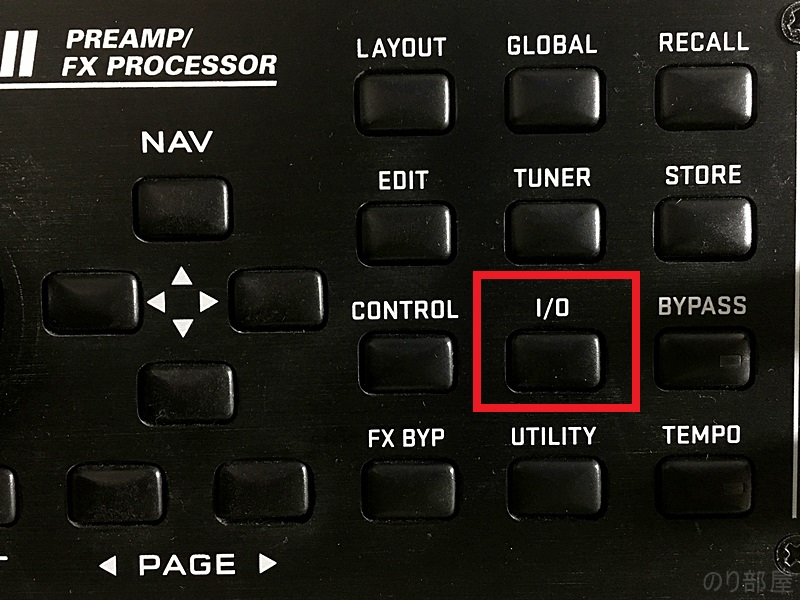
I/O 内の「CTRL」の設定を変更
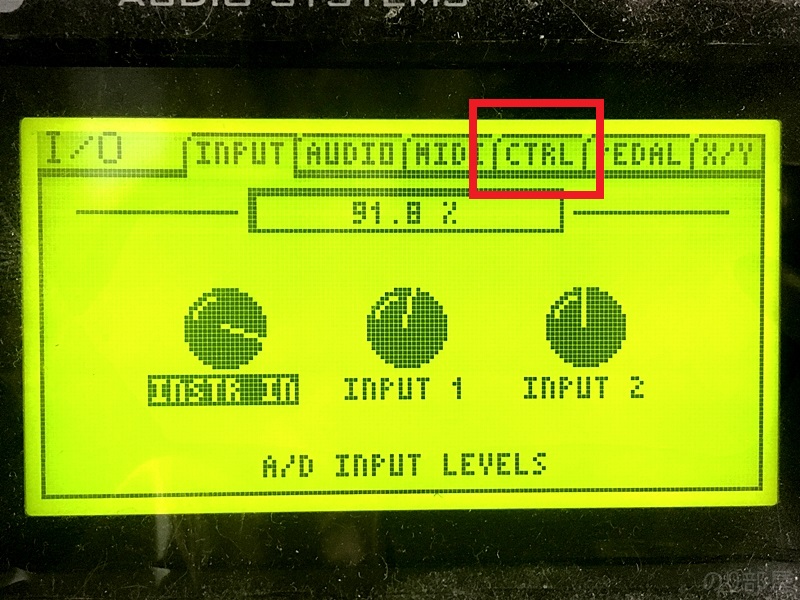
ここから I/O 内の「CTRL」の設定を変更します。
「◀ PAGE ▶」の右ボタンを押して「CTRL」のメニューを開きます。
下にある LOOPER REC の項目を変更
下にある LOOPER REC の項目を変更します。
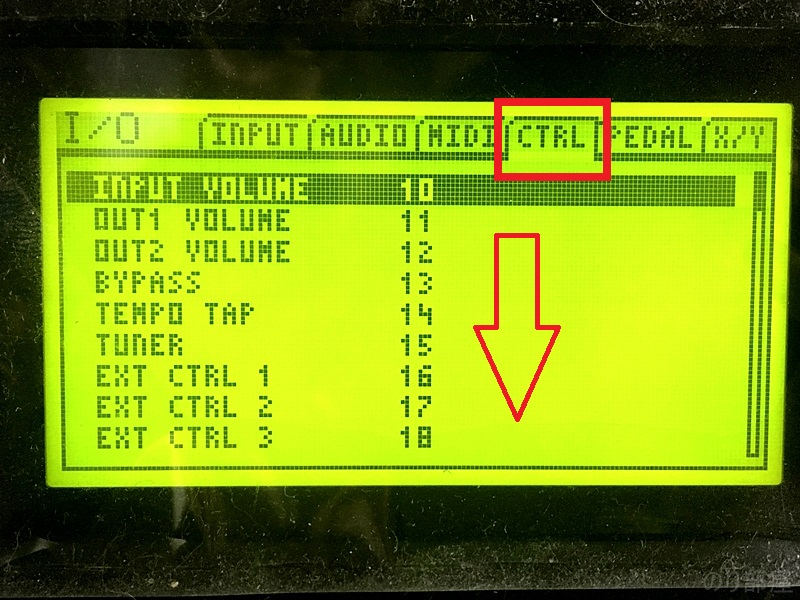
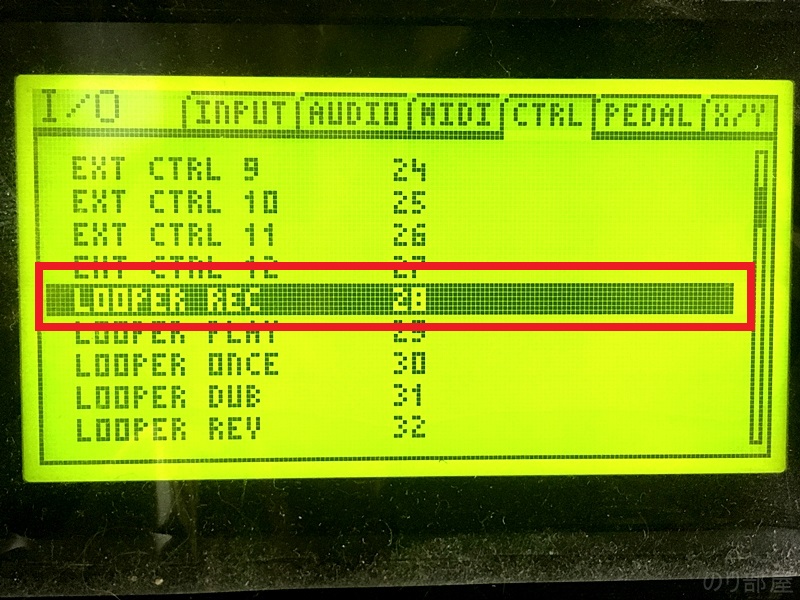
デフォルトでは数字が割り振られているはずです。
PEDAL REC の項目に合わせてAXE本体の一番大きいノブ「VALUEノブ」を回します。
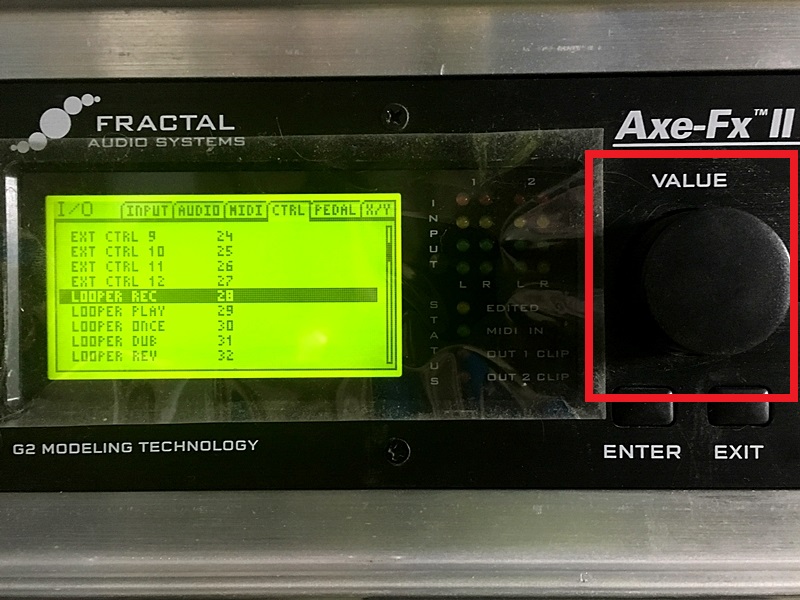
ぐるぐる回すと数字の次に「 PEDAL 」という値が出てくるので、そこまで回します。
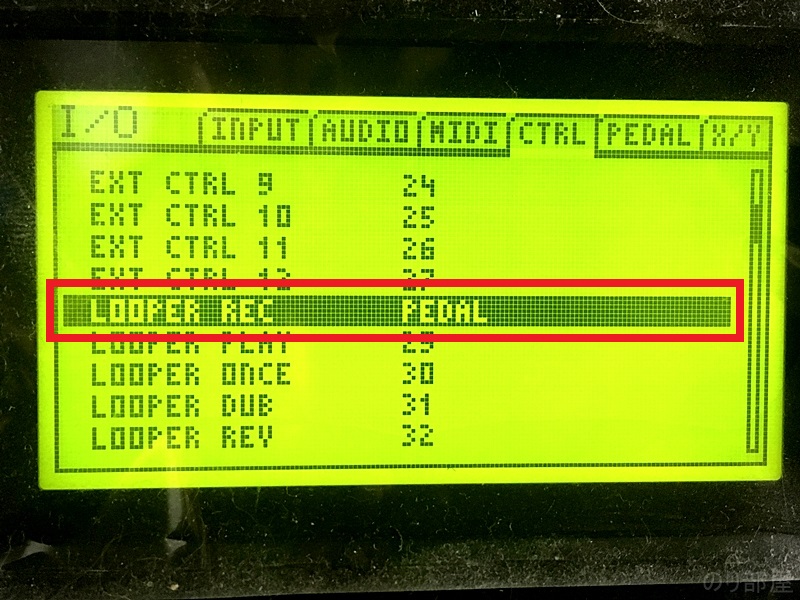
PEDAL の項目を変更
次はPEDAL の項目を変更します。
「◀ PAGE ▶」の右ボタンを押して隣の「 PEDAL 」メニューに移動します。
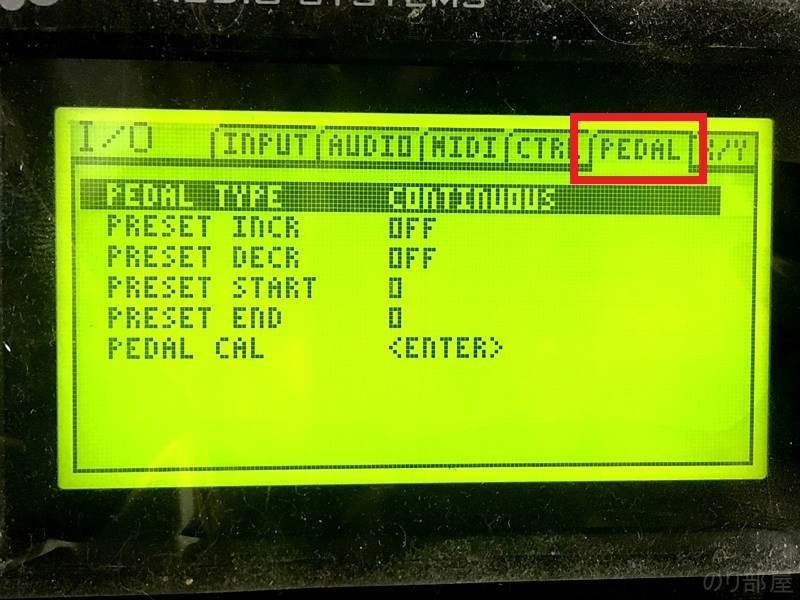
一番上にある「PEDAL TYPE」の項目を変更します。
知り合いの楽器屋さんから「MOMENTARYに変更」と教えてもらいました。

この方法だと今手元にあるものだと使えなかったため「LATCHING」に変更しました。
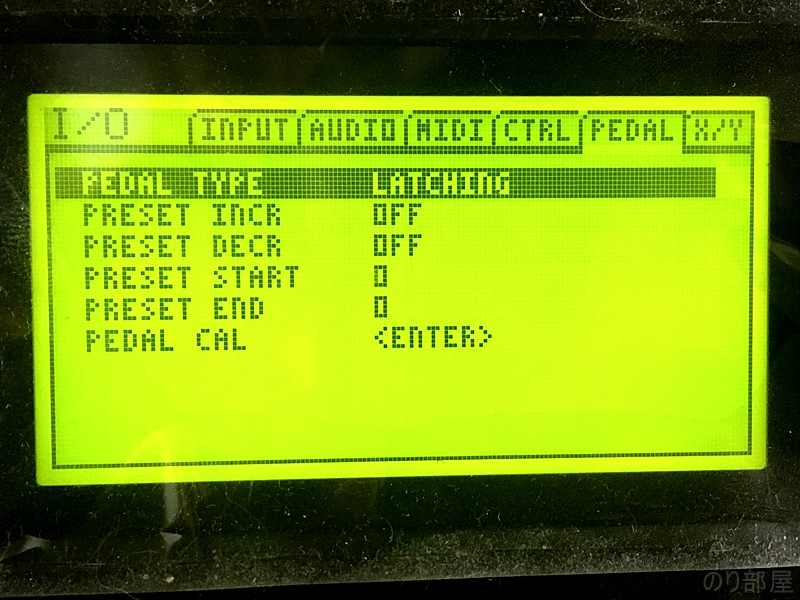
AXE本体の設定変更はこれで終わりです。
次はPEDALを繋ぎます。
外部ペダルをAXE本体に繋ぐ
足元で操作するようにペダルをAXE本体に繋ぎます。
普通のシールドをAXE裏にある「PEDAL」の部分に差し込みます。(よこに刺さっているMIDIケーブルはYAMAHA USB-MIDI UX-16)
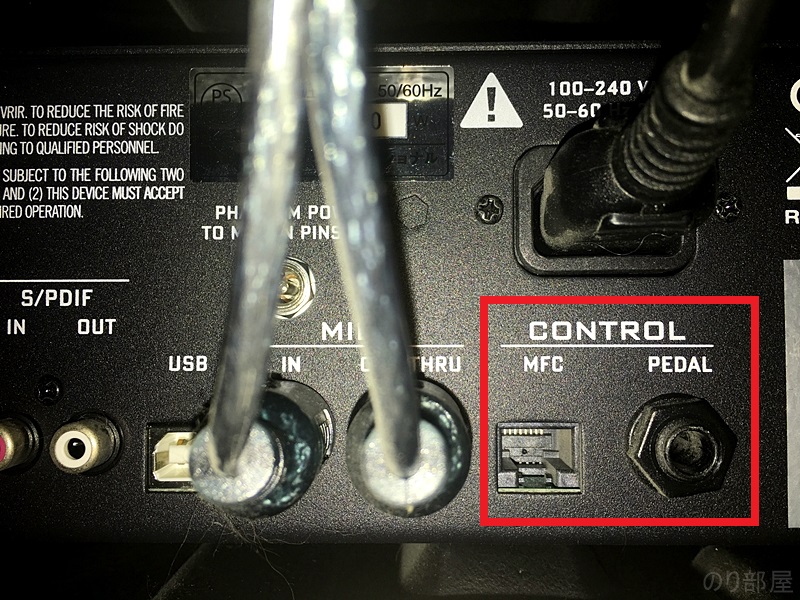
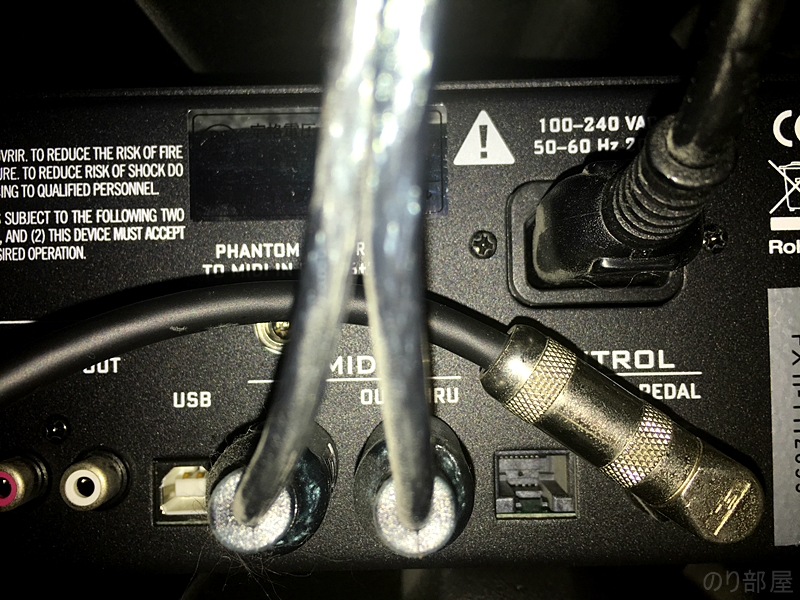
そして、繋ぐペダルは・・・

Xotic RC Booster !!!
・・・
って、これじゃなくても大丈夫!!
トゥルーバイパスのエフェクターペダル
があれば何でもOKです。
ただこれは代用できるというもので、ベストは「CAJ カスタムオーディオジャパン アンラッチスイッチ Un-Latch TRS Switch TAP BOX」などのスイッチです。(ケーブルは専用のCAJ TRS Cable LL60があります。)
そして、シールドはOUTに繋げます。

INではなくて、OUTです。 ここ間違えないようにお気をつけて♪
AXE EDITを操作する。
PC上でのAXEに便利なAXE EDITを使用します。
LOOPERブロックを好きな場所に作ります。
LOOPERブロックを好きな場所に作ります。

録音時間の変更
設定で録音時間を変えられます。

足元のぺダルを踏めば録音開始
設定はこれで押しまい!
あとは実際にLooperに録音させて繰り返させます。
Recordセクションの通常はこの状態
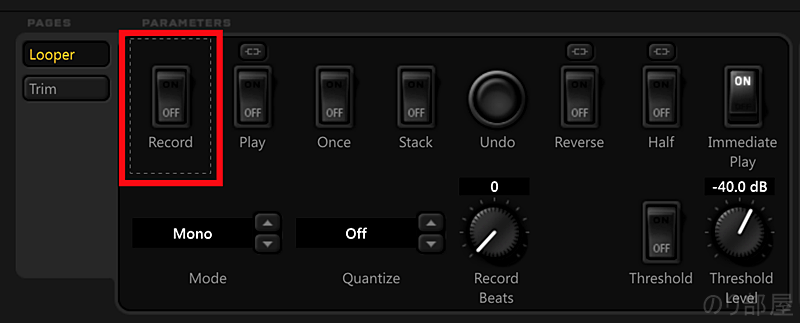
足元のペダルを踏めばONになります。
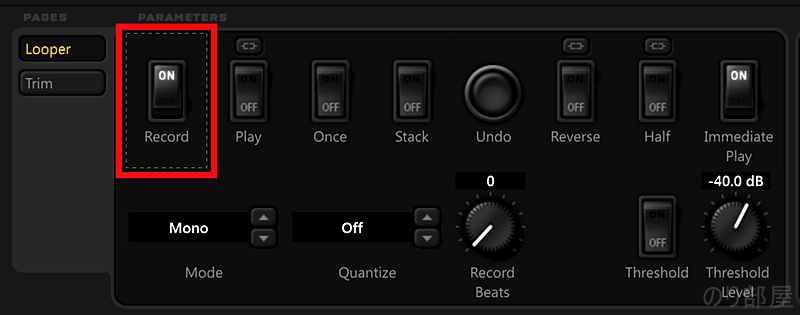
ONになっている状態の時に弾いて録音します。
再度踏めば録音終了となります。
Playを押して再生
録音が終わったらPlayボタンをクリックして再生です。
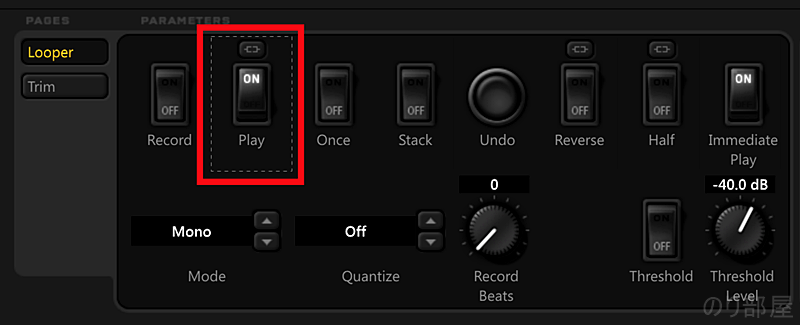
再生をしてLooperを楽しんでください!
現段階での注意点
「PEDAL TYPE」の際に「LATCHING」にしていますが、この場合踏むのが一度でONにできるんですが、ループ録音をして区切った最後の部分でノイズが入ります。
なので、完全なループではないと感じています。
もしかしたらこれは繋いでいるのが「トゥルーバイパスのエフェクターを使っているから」かもしれないなと感じています。
「CAJ カスタムオーディオジャパン アンラッチスイッチ Un-Latch TRS Switch TAP BOX」を購入するのが一番良いのかなと考えています。
他にも「BOSS ボス ラッチ・タイプ フット・スイッチ FS-5L」が使えそうです。(BOSSの方が少し安い)
ルーパーを使ってアドリブやフレーズを練習しよう!
ルーパーは色々な使い方ができます。
アドリブやフレーズ作りなどには最適だと思っています。
僕の場合はバッキングをループさせてアドリブ練習が主な使い方です。
今回の説明でルーパーを使うことが出来るようになるので、是非色々と試してみてください^^
【関連】iPhoneにライン録音をする
「DTMを立ち上げるのは面倒」「簡単に良い音で録音をしたい」・・・そんな想いからiPhoneでAXEを使用してライン録音する方法を見つけました。
ルーパーが使えるようになったので、この録音方法がさらに活躍しそうです!

iPhoneでギターのライン録音をする方法! アンプシミュレーターを使って良い音で録る!別撮りが面倒な人へオススメ!
こちらの記事もオススメ
- ギタリスト・ベーシストに役立つ情報・機材・アイテムの人気記事特集!オススメ必見!【ギター・ベース】
- エフェクターボードを作る人必見!役に立つ絶対読むべき人気記事まとめ!【パッチケーブル・パワーサプライ・エフェクター】
- 【機材】有名ギタリストの機材・エフェクターボード特集!役に立つ絶対読むべき人気記事まとめ!
- 【金額一覧】有名アーティスト・作曲家のDTM機材特集!中田ヤスタカ、宇多田ヒカル、岡崎体育、ヒャダインの機材!役に立つ絶対読むべき人気記事まとめ!
- 【MLピック一覧】1枚50円。ネットで大人気のピック。特殊表面加工の絶妙なグリップ感のピック。
- 【1枚32円~】オリジナルピックのオーダー受け付けを開始しました。全込みで最安のギターピック製作です。【セルロース・ポリアセタール】






